 |
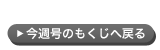 |
 |
|

|
データの準備ができたら、用紙をプリンタにセットして下絵を印刷します。 |
|
|
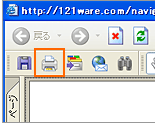  |
|
「プロパティ」をクリックして、用紙の種類などを設定するメニューを表示します。 |
|
|
【ご注意】 画面イメージや設定方法はお使いのプリンタによって異なります。詳しくはお使いのプリンタの説明書でご確認ください。設定ページがタブで分かれている場合もあります。 |
  |
●用紙のサイズを設定 用紙のサイズを設定します。 今回は「A4」を設定してください。 ●印刷の向きを設定 横か縦か、印刷の向きを設定します。今回は「横」に設定します。 ●確認してみる 「印刷プレビュー」でどんな風に印刷されるか、印刷前に確認できます。 (プリンタによってメニューがないものもあります。) |
|
|
| 「印刷」の画面で「OK」ボタンをクリックして印刷を始めます。 |
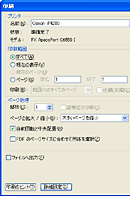  |
|
| 次へ |


